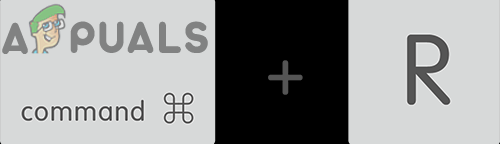Клавиши
Command и R могут не работать при переходе в режим восстановления Mac из-за проблемы с беспроводной клавиатурой или использованные неправильные комбинации клавиш/кнопок питания. Более того, повреждение NVRAM может также вызвать обсуждаемую ошибку.
Проблема возникает, когда пользователь пытается использовать режим восстановления своего Mac, но система запускается в обычном режиме. Проблема не ограничивается конкретной моделью и годом выпуска Mac.
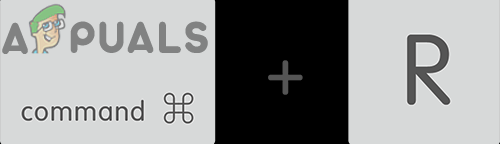
Перед тем, как начать процесс устранения неполадок, чтобы принудительно перевести Mac в режим восстановления, убедитесь, что нет пароля микропрограммы . Если это так, удалите пароль, так как вы не сможете использовать параметры восстановления, если пароль прошивки установлен. Кроме того, параметры восстановления доступны только для Lion macOS или более поздней версии , поэтому убедитесь, что ваша система – не ниже Lino macOS, в противном случае выполните чистую установку macOS с помощью DVD или USB-накопитель.
Кроме того, в процессе устранения неполадок будет лучше использовать клавиатуру Mac . Более того, выключите вашу систему, а затем включите ее (не простой перезапуск), чтобы проверить, носит ли проблема временный характер. Также убедитесь, что клавиатура вашей системы работает нормально . Если вы пытаетесь восстановить заводские настройки Mac с помощью клавиатуры Windows, то попробуйте другие клавиши , чтобы выполнить восстановление, если обычные клавиши Windows + R не работают.
Решение 1. Переключитесь на проводную клавиатуру
Пользователи Mac обычно используют Bluetooth или беспроводную клавиатуру с macOS. Но иногда индикатор беспроводной/Bluetooth-клавиатуры загорается очень поздно во время процесса загрузки, и поэтому клавиши не нажимаются вовремя, что может привести к обсуждаемой ошибке. В этом случае переключение на проводную клавиатуру может решить проблему.
- Выключите компьютер Mac и отключите беспроводную клавиатуру.
- Теперь подключите проводную клавиатуру и включите Mac.
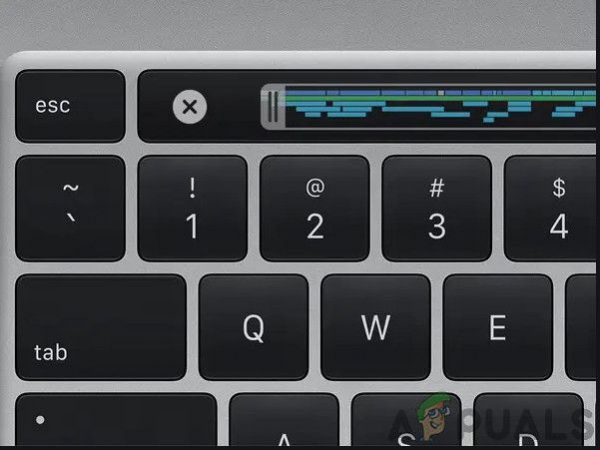
- Подождите , пока система полностью включится , а затем выключите его .
- Теперь включите систему и проверьте, можете ли вы загрузиться в режиме восстановления, используя клавиши Command и R.
Решение 2. Сбросить NVRAM до значений по умолчанию
NVRAM отвечает за многие процессы во время запуска вашей системы. Вы можете столкнуться с обсуждаемой ошибкой, если NVRAM вашей системы поврежден. В этом случае сброс NVRAM до значений по умолчанию может решить проблему. Этот метод может применяться не ко всем пользователям.
- Включите ваш Mac, а затем закройте все приложения .
- Теперь запустите Finder и откройте Утилиты .
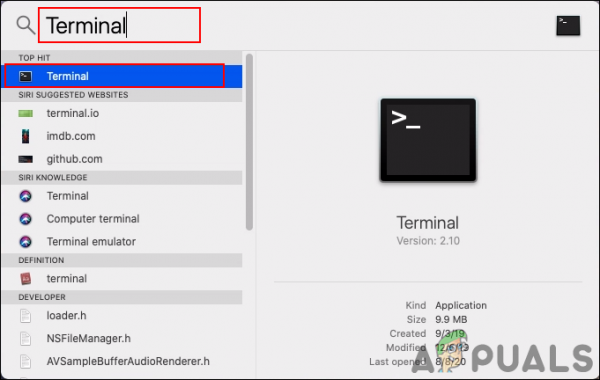
- Теперь откройте Терминал и затем введите следующую команду:
sudo nvram - c
- Теперь нажмите клавишу Enter и затем введите свой пароль
- Затем введите в Терминал следующее:
sudo shutdown -r now
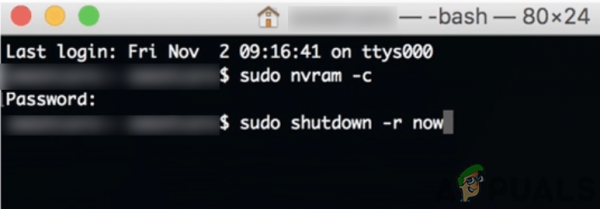
- Теперь нажмите клавишу Enter , и система перезагрузится.
- Подождите , пока система не включится, а затем выключите ее .
- Теперь питание в системе и проверьте, решена ли проблема.
Решение 3. Попробуйте разные комбинации кнопок включения питания и клавиш Command + R
Вы можете столкнуться с проблемой, если последовательность клавиш и кнопок включения для перехода в режим восстановления отличается от того, который вы пытаетесь использовать. В этом случае использование указанных ниже комбинаций может решить проблему.
Выполните несколько нажатий клавиш
- Включите Mac и дважды нажмите на Command + R (когда слышен звук запуска), чтобы проверить, решена ли проблема.
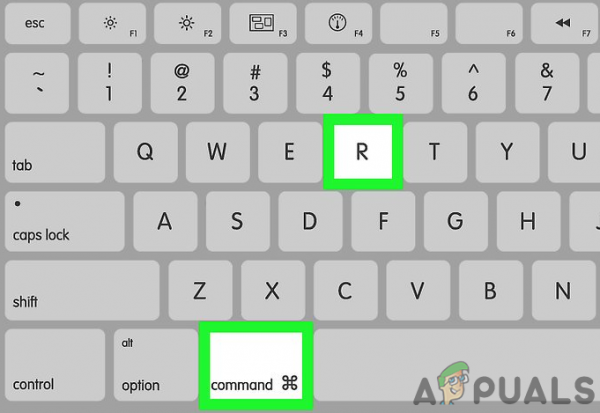
- Если нет, выключите компьютер Mac.
- Теперь включите систему и несколько раз нажимайте нужные клавиши , пока система не загрузится в режим восстановления.
Нажмите и удерживайте клавиши Command + R
- Выключите ваш Mac.
- Затем нажмите переключатель на беспроводной клавиатуре , чтобы выключить ее.
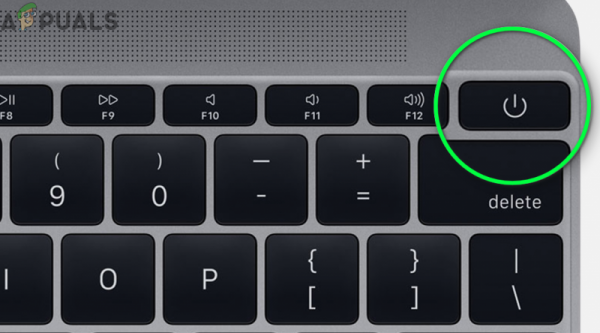
- Сейчас включите клавиатуру и затем немедленно включите питание на Mac.
- Теперь быстро удерживайте клавиши Command + R и проверьте, отображаются ли параметры восстановления.
Нажимайте клавиши после того, как загорится зеленый свет
- Выключите вашу систему.
- Теперь включите систему и нажмите нужные клавиши (после того, как загорится зеленый свет). Затем проверьте, можете ли вы загрузиться в режиме восстановления.

Удерживайте клавиши и кнопки питания.
- Выключите компьютер Mac.
- Теперь нажмите и удерживайте кнопку питания вашей системы, клавиши Command и R примерно 6 секунд .
- Теперь отпустите кнопку питания вашей системы, при этом удерживая упомянутую клавиши и проверьте, можете ли вы загрузиться в режиме восстановления.
Нажмите клавиши перед включением системы
- Выключите компьютер Mac. Теперь нажмите клавиши Command + R , а затем нажмите клавишу питания на клавиатуре.
- Быстро, включите Mac и снова нажмите клавишу питания на клавиатуре , чтобы проверить, не возникла ли проблема. устранено.
Нажмите клавиши после NumLock Flash
- Выключите Mac. Включите Mac через некоторое время и подождите, пока NumLock не мигнет . Затем нажмите нужные клавиши и проверьте, можете ли вы загрузиться в параметрах восстановления.
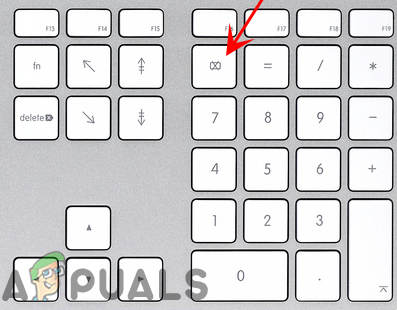
Решение 4. Чистая установка macOS
Если раздел восстановления не задан или не установлен, вы можете не загрузиться в режиме восстановления с помощью Command + R ключи. В этом случае вам может потребоваться чистая установка macOS, чтобы стереть Mac без режима восстановления с помощью внешнего носителя (например, DVD или USB-устройства). Вы можете проверить наличие раздела восстановления, выполнив следующую команду для запуска Дисковой утилиты в Терминале:
diskutil list
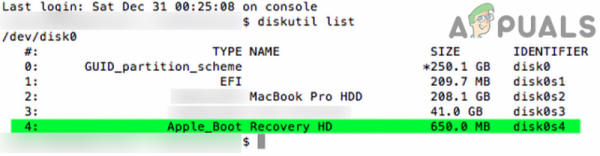
Если раздел восстановления отсутствует, выполните следующие действия для чистой установки macOS.
- Вставьте установочный диск в DVD-привод вашей системы.
- Теперь перезагрузите вашу систему и нажмите C. во время процесса загрузки.
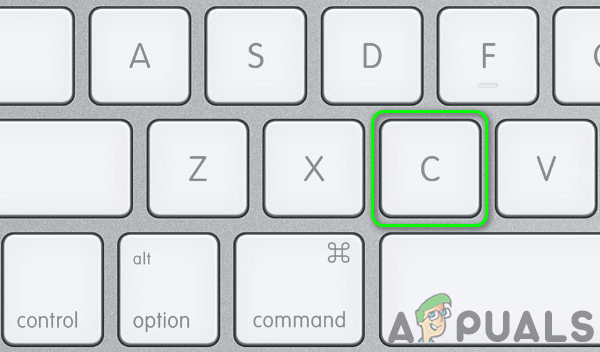
- Затем на второй странице установки , где появляется раскрывающееся меню, выберите Меню утилит , а затем попробуйте выполнить восстановите систему или переформатируйте ее, чтобы устранить проблему.
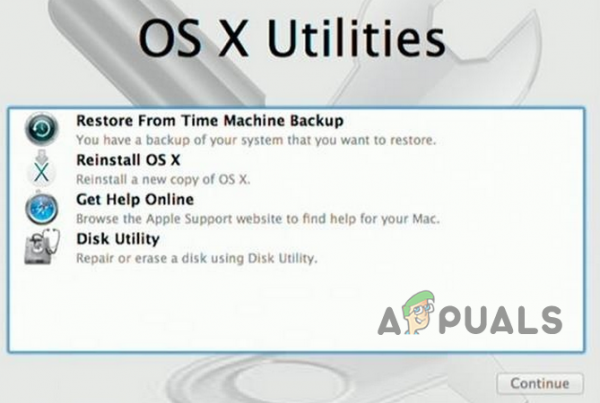
Если вы недавно поменяли свой SSD или HDD , тогда на более старом диске может быть диск восстановления . И если этот диск доступен, используйте этот диск для выполнения операции восстановления .
Если вам ничего не помогло А теперь попробуйте выполнить восстановление вашей системы через Интернет (клавиши Command + Option + R) (подключите систему напрямую к маршрутизатору). Если проблема не исчезнет, посетите магазин Apple для расширенного устранения неполадок.